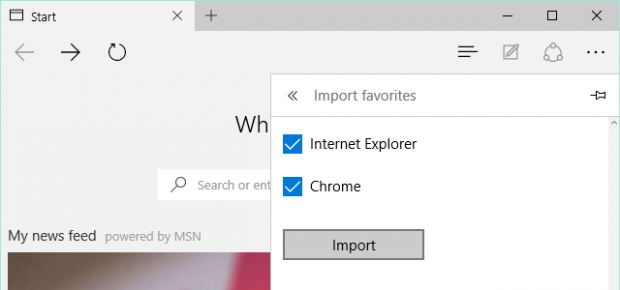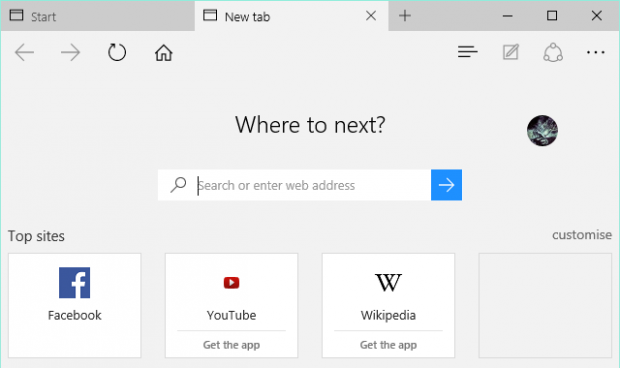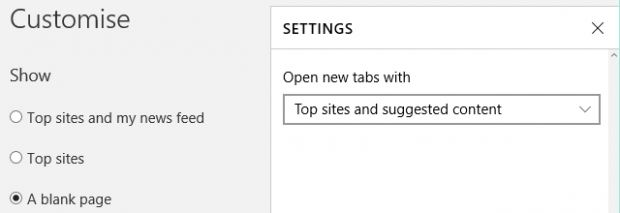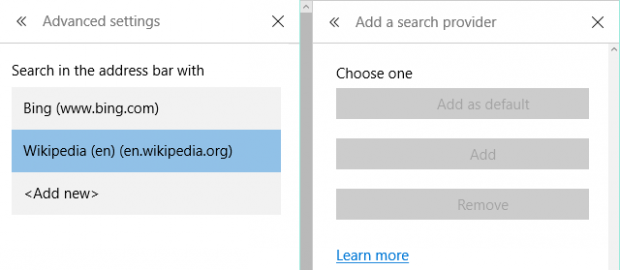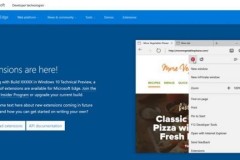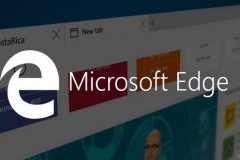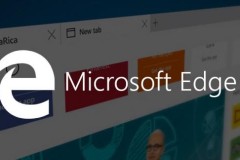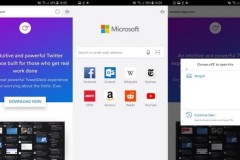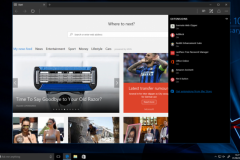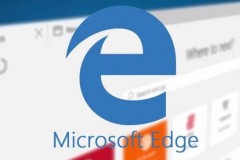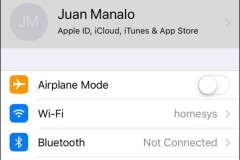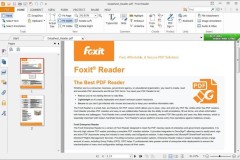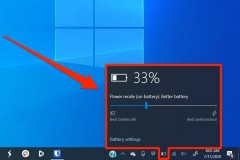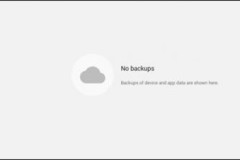Trình duyệt Edge của Microsoft trên Windows 10 - còn có tên gọi rất “kiêu” là Project Spartan được chăm chút rất kỹ. Trình duyệt này hứa hẹn sẽ có tốc độ lướt web cực nhanh, cực nhẹ và bảo mật. Ngoài ra, trình duyệt Edge còn hỗ trợ những công nghệ web mới nhất như HTML5. Dưới đây là hướng dẫn bạn một số thao tác cơ bản khi sử dụng trình duyệt Microsoft Edge.
Nhập dấu trang (bookmarks) từ những trình duyệt khác
Nếu bạn quyết định sử dụng trình duyệt Edge, điều đầu tiên bạn nên làm là nhập những dấu trang (bookmarks) từ những trình duyệt trước mà bạn đã từng sử dụng. Để làm được điều này, bạn nhấp chọn vào biểu tượng ba dấu chấm ở góc phải trên màn hình, chọn Settings > Import favorites from another browser. Sau đó chọn trình duyệt bạn muốn nhập và nhấp chọn Import.
Tùy chỉnh trang khởi động của trình duyệt Edge
Khi mở trình duyệt lên, bạn sẽ thấy một hoặc nhiều tab luôn luôn được bật sẵn. Đừng lo, bạn có thể tùy chỉnh được. Bạn hãy vào Settings > Open Microsoft Edge with > A specific page or pages. Sau đó bạn có thể nhập những đường link đến trang web mà bạn muốn mở sẵn mỗi khi khởi động trình duyệt.
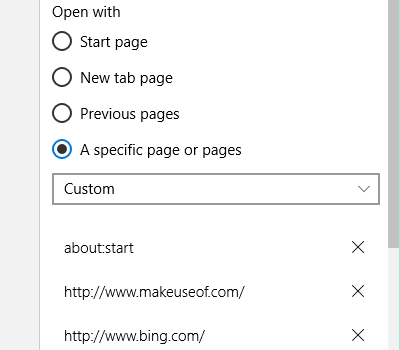
Tùy chỉnh trang Top Sites khi mở tab mới
Khi mở tab mới trên trình duyệt Edge, bạn sẽ thấy một mục Top Sites, liệt kê những trang web mà bạn thường xuyên ghé thăm. Tuy nhiên, ít ai biết rằng mục này hoàn toàn có thể được tùy chỉnh. Bạn hãy vào Settings > Open new tabs with. Ở đây bạn sẽ thấy có ba tùy chọn: Top sites and suggested content - hiển thị những trang web bạn thường xuyên ghé thăm và những trang tương tự; Top sites - chỉ hiển thị những trang web bạn thường xuyên ghé thăm và Blank page - hiển thị trang trống.
Thay đổi bộ máy tìm kiếm mặc định trên Microsoft Edge
Trình duyệt mặc định sẽ sử dụng Bing cho việc tìm kiếm. Bạn có thể thay đổi điều này tại Settings > Advanced Settings > kéo xuống dưới và bạn sẽ thấy mục Change search engine. Nhấp vào và bạn có thể chọn những bộ máy tìm kiếm khác như Google.
BONUS: Tổng hợp những phím tắt hữu ích trong trình duyệt Microsoft Edge dành cho bạn
CTRL + Enter: thêm .COM vào phía sau đuôi địa chỉ trang web - giúp tiếp kiệm thời gian cho bạn khi đang lướt web.
SHIFT + Enter: thêm đuôi .NET hoặc dấu ba chấm (...) vào cuối địa chỉ trang web
CTRL + SHIFT + ENTER: thêm đuôi .ORG
CTRL + 1: điều hướng đến tab thứ nhất, CTRL + 2 tới tab thứ 2, CTRL + 3 tới tab thứ 3...
CTRL + G: mở danh sách đọc (Reading List)
CTRL + H: mở lịch sử duyệt web
CTRL + I: mở trang yêu thích - hay còn gọi là dấu trang Favorites
CTRL + D: thêm trang mới vào danh sách dấu trang
CTRL + J: mở trang Downloads
CTRL + K: nhân đôi tab đang mở
CTRL + T: mở tab mới
CTRL + N: mở thêm cửa số trình duyệt
Xem thêm 5 điều bạn cần biết về Macbook Pro 2016 sắp được ra mắt
Xem thêm Apple bắt đầu mở bán iPhone quốc tế, phiên bản không khoá mạng
Xem thêm Ngắm nhìn chiếc iPhone 7 trị giá 132 triệu đồng
DominV
Nguồn: fptshop.com.vn